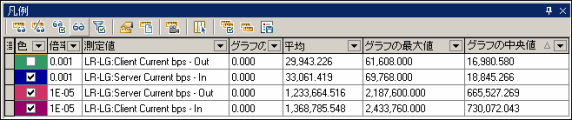[凡例]ウィンドウ
このトピックでは,Analysis グラフに使用される[凡例]ウィンドウについて説明します。
[凡例]ウィンドウについて
[凡例]ウィンドウを使用すれば,グラフに示される各測定値の色,倍率,最低値,最高値,平均値,中央値,および標準偏差を設定できます。[Analysis]ウィンドウ >[凡例]からアクセスします。
ヒント:
フィルタ処理:特定の値のみを表示するには,選択した列で下向き矢印をクリックして,[ユーザ定義]をクリックします。[カスタム フィルタ]ダイアログ・ボックスが開きます。詳細については,「[カスタム フィルタ]ダイアログ・ボックス」 を参照してください。
並べ替え:測定値を特定のメトリクスで並べ替えするには,昇順で測定値を表示する列のヘッダを選択します。ヘッダを再度クリックすると,昇順で表示されます。
凡例ツールバー
ユーザ・インタフェース要素の説明は次のとおりです。
UI 要素 |
説明 |
|---|---|

|
表示:グラフで選択した測定値を表示します。 |

|
非表示:グラフで選択した測定値を非表示にします。 |

|
選択されたもののみを表示:強調表示された測定値だけを表示します。 |

|
すべて表示:グラフで使用可能なすべての測定値を表示します。 |

|
フィルタ:[凡例]ウィンドウで選択された測定値によってグラフをフィルタリングします。複数の測定値を選択できます。フィルタを解除するには,[表示]>[フィルタとグループ化のクリア]を選択します。 |

|
設定:[測定値のオプション]ダイアログ・ボックスを開きます。このダイアログ・ボックスでは,測定値のオプション(たとえば色の設定や測定値の目盛など)を設定できます。詳細については,「[測定値のオプション]ダイアログ・ボックス」を参照してください。 |

|
説明の表示:選択された測定値の名前,モニタの種類,説明を表示する[測定値の説明]ダイアログ・ボックスを開きます。詳細については,「[測定値の説明]ダイアログ・ボックス」を参照してください。 |

|
アニメーション:選択された測定値を点滅する線として表示します。 |
|
|
列の設定:[凡例]ウィンドウに表示するカラムを選択できる[凡例のカラム オプション]ダイアログ・ボックスを開きます。 |
|
|
選択のコピー:選択した行をクリップボードにコピーします。そのデータをテキスト・ファイルやスプレッドシートに貼り付けることができます。 |

|
すべての行をコピー:すべての凡例データを,選択されているかどうかに関係なくクリップボードにコピーします。そのデータをテキスト・ファイルやスプレッドシートに貼り付けることができます。 |

|
エクスポート:凡例データを CSV ファイルに保存します。 |
| <カスタム・フィルタ> |
(列のヘッダの下向き矢印を展開して)カスタム・フィルタを追加すると,ウィンドウの凡例の下部にそれらのフィルタが表示されます。[x]ボタンをクリックしてフィルタを削除するか,チェックボックスをクリアして,一時的に無効にします。詳細については,「[カスタム フィルタ]ダイアログ・ボックス」 を参照してください。
|
| カスタマイズ | フィルタ・ビルダが開き,フィルタの設定がファイルに保存できるようになります。 |
凡例グリッドのショートカット・メニュー
ユーザ・インタフェース要素の説明は次のとおりです。
UI 要素 |
説明 |
|---|---|
| 表示 | グラフで選択した測定値を表示します。 |
| 非表示 | グラフで選択した測定値を非表示にします。 |
| 選択済みのみを表示 | 強調表示された測定値だけを表示します。 |
| すべて表示 | グラフで使用可能なすべての測定値を表示します。 |
| フィルタ | [凡例]ウィンドウで選択された測定値によってグラフをフィルタリングします。複数の測定値を選択できます。フィルタを解除するには,[表示]>[フィルタとグループ化のクリア]を選択します。 |
| 設定 | [測定値のオプション]ダイアログ・ボックスを開きます。このダイアログ・ボックスでは,測定値のオプション(たとえば色の設定や測定値の目盛など)を設定できます。詳細については,「[測定値のオプション]ダイアログ・ボックス」を参照してください。 |
| 説明の表示 | 選択された測定値の名前,モニタの種類,説明を表示する[測定値の説明]ダイアログ・ボックスを開きます。詳細については,「[測定値の説明]ダイアログ・ボックス」を参照してください。 |
| アニメーション | 選択された測定値を点滅する線として表示します。 |
| 自動相関 | [自動相関]ダイアログ・ボックスが開きます。このダイアログ・ボックスを使用して,選択した測定値を負荷テスト・シナリオ内のほかのモニタ測定値と相関できます。自動相関機能の詳細については,「測定値の自動相関」を参照してください。 |
| カラムの設定 | [凡例]ウィンドウに表示するカラムを選択できる[凡例のカラム オプション]ダイアログ・ボックスを開きます。 |
| Web ページ診断の対象<選択済み測定項目> | 選択したトランザクション測定値の[Web ページ診断]グラフを表示します([平均トランザクション応答時間]グラフと[トランザクション パフォーマンス サマリ]グラフ内の測定値のみで表示可能)。 |
| ブレークダウン | 選択されたページのブレークダウンとともにグラフを表示します([Web ページ診断]グラフのみで表示可能)。 |
 関連項目:
関連項目: